Friendship Status Editing VN App | Best Friend Status Editing | Dosti Status Kaise Edit Kare
All Material का Download बटन Article के Last में है
नमस्कार दोस्तों जैसे कि आप यहां पर देख सकते हो आज आप लोगों को बताने वाला हूं कि आप दोस्ती वाला स्टेटस अपने फोन से कैसे एडिट कर सकते हो दोस्तों यहां पर स्टेटस आपको एडिट करके बताने वाला हूं यह काइन मास्टर ऐप से एडिट कर सकते हो तो सबसे पहले आपको काइन मास्टर को डाउनलोड करना होगा
और काइन मास्टर का डाउनलोड करने का बटन आपको इस आर्टिकल के लास्ट में मिल जाएगा तो वहां से आप Kinemaster डाउनलोड कर लीजिएगा और जितना भी मैं मैटेरियल यूज करूंगा इस स्टेटस को एडिट करने के लिए वह सारा मटेरियल आपको इस आर्टिकल के लास्ट में मिलेगा वहां से आप सारा मटेरियल डाउनलोड कर लेना
तो दोस्तों सबसे पहले आपको Kinemaster ऐप में प्रोजेक्ट फाइल इंपोर्ट कर लेना है और उस प्रोजेक्ट फाइल का लिंक में आर्टिकल के लास्ट में दे दिया हूं तो वहां से आप सबसे पहले प्रोजेक्ट फाइल को इंपोर्ट कर लेना जैसे ही आप इंपोर्ट करोगे उसके बाद काइन मास्टर के अंदर आपको यहां पर कुछ इस तरीके से कुछ फोटोस दिखेंगे और उन फोटोस पर ट्रांजैक्शन वाला इफेक्ट अप्लाई हुआ दिखेगा
उसके बाद दोस्तों यहां पर आपको एक्लेयर वाला जो ऑप्शन मिलता है तो अब आपको यहां पर इस लेयर वाले ऑप्शन के ऊपर क्लिक करना है और उसके बाद यहां पर कुछ में लेयर को सिलेक्ट करना है तो उनको आपको सिलेक्ट करना है
उसके बाद दोस्तों यहां पर जैसे ही आप लेयर वाले ऑप्शन पर क्लिक करोगे फिर आपको यहां पर बहुत सारे ऑप्शन देखने के लिए मिलेंगे तो इन ऑप्शन में से आप देखोगे जो सबसे पहले नंबर पर आपको एक ऑप्शन देखने के लिए मिलेगा जिसमें लिखा होगा मीडिया अब आपको यहां पर पहले वाले नंबर पर यह जो मीडिया लिखा हुआ है हम इसके ऊपर क्लिक करेंगे
और इस पर क्लिक करने के बाद हम कोई भी फोटो वीडियो ऐड कर पाएंगे और इसके नीचे आप देखोगे और भी बहुत सारे ऑप्शन है जिनका अलग-अलग काम है अलग-अलग ऑप्शन का अलग-अलग काम है तो हमारे यहां पर अभी काम का जो ऑप्शन है वह पहला वाला है मीडिया के नाम से आपको देखने के लिए मिल जाएगा तो चलिए अब हम यहां पर इस मीडिया वाले ऑप्शन पर एक बार क्लिक कर देते हैं
उसके बाद दोस्तों जैसे ही आप मीडिया पर क्लिक करोगे फिर आपको यहां पर आपके गैलरी के फोटो वीडियो आपको देखना स्टार्ट हो जाएंगे अब आप यहां पर जो भी चीज सेलेक्ट करना चाहो वह कर सकते हो वैसे तो अभी हम स्टेटस एडिट कर रहे हैं तो इसलिए हम यहां पर स्टेटस का जो मटेरियल है उसको सिलेक्ट करेंगे तो यहां पर यह जो मैंने मटेरियल यहां पर दिखाया है आपको यह सारा आपको नीचे मिल जाएगा लिंक वहां से डाउनलोड कर लीजिएगा उसके बाद यहां पर आपको ब्लैक शैडो को सिलेक्ट कर लेना है
उसके बाद दोस्तों यहां पर आप देखोगे तो आपको बहुत सारे ऑप्शन देखने के लिए मिलेंगे साइड में आप इन्हीं ऑप्शन में से एक ऑप्शन आपको मिलता है इस प्लेट स्क्रीन के नाम से दोस्तों यह जो ऑप्शन है इसकी मदद से हम यहां पर ब्लैक शैडो को फुल स्क्रीन में करवाएंगे तो इसलिए हम यहां पर स्प्लिट स्क्रीन वाले ऑप्शन पर एक बार क्लिक कर देंगे
उसके बाद दोस्तों यहां पर आप देखोगे आपको इस प्लेट स्क्रीन वाला जो ऑप्शन मिलता है इसके अंदर आपको बहुत सारे ऑप्शन देखने के लिए मिल जाते हैं इनमें से आप कोई भी अगर सिलेक्ट करोगे तो उसमें उतना ही पार्ट आपका दिखेगा वीडियो के अंदर अभी मान लीजिए यहां पर मैंने पहला वाला सेलेक्ट कर रखा है तो इसकी मदद से हम अपने ब्लैक शैडो को पूरे स्क्रीन में कर पाएंगे
लेकिन वहीं पर आप अगर इसके नीचे देखते हो तो आपको और भी ऑप्शन दिख रहे होंगे लेकिन अगर आप उनको सिलेक्ट करोगे तो उनका जितना भाग सफेद है सिर्फ उतना ही आपका ब्लैक शैडो दिखेगा स्क्रीन में तो इसलिए हम यहां पर फुल स्क्रीन में दिखाना चाहते हैं तो हमने यहां पर पहला वाला जो ऑप्शन है फुल स्क्रीन वाला वह हमने सिलेक्ट कर लिया है तो आप भी इस तरीके से पहला वाला फुल स्क्रीन वाला ऑप्शन सिलेक्ट कर लीजिएगा
उसके बाद दोस्तों आपको दोबारा से यहां पर लेयर वाले ऑप्शन पर क्लिक करना है और फिर आपको यहां पर मीडिया के नाम से एक ऑप्शन दिखेगा अब आपको यहां पर इस मीडिया वाले ऑप्शन पर एक बार क्लिक करना है और उसके बाद यहां पर कुछ हम वीडियोस और सिलेक्ट करेंगे तो कैसे करेंगे वह मैं बताऊंगा
उसके बाद दोस्तों यहां पर आप देख सकते हो एक यह लिरिक्स वाला वीडियो है और इसका भी लिंक आपको नीचे मिलेगा तो वहां से डाउनलोड कर लीजिएगा उसके बाद आपको यहां पर इस लिरिक्स वाले वीडियो को आप को सिलेक्ट कर लेना है तो चलिए मैं इसको सिलेक्ट कर लेता हूं
उसके बाद दोस्तों यहां पर आप देखोगे तो आपको फिर से बहुत सारे ऑप्शन साइड में देखने को मिलेंगे तो हल्का सा आपको ऊपर की तरफ जाना है फिर आपको नीचे एक ऑप्शन मिलेगा ब्लेंडिंग के नाम से अब आपको यहां पर है जो ब्लेंडिंग वाला ऑप्शन है इसके ऊपर आपको एक बार क्लिक कर देना है
उसके बाद दोस्तों यहां पर आप देखोगे तो आपको ब्लेंडिंग के अंदर भी बहुत सारे ऑप्शन देखने के लिए मिलेंगे जैसे कि यहां पर आप देख सकते हो अलग अलग नाम से अलग-अलग आपको ऑप्शन यहां पर दिख रहे होंगे तो इसी तरीके से आप हम यहां पर इनमें से एक ऑप्शन मिलेगा
स्क्रीन के नाम से अब आपको यहां पर स्क्रीन नाम वाला जो ऑप्शन मिल रहा है इसके ऊपर आपको एक बार क्लिक कर देना होगा जैसे ही आप स्क्रीन वाला यहां पर ऑप्शन सेलेक्ट करोगे तो हमने लिरिक्स वीडियो लिया था उसके बैकग्राउंड में जो ब्लैक स्क्रीन था वह गायब हो जाएगा आप ब्लैक स्क्रीन नहीं दिखेगा तो इसलिए आपको यहां पर स्क्रीन सिलेक्ट कर लेना है
उसके बाद दोस्तों यहां पर आप देखोगे आपको एक ऑप्शन देखने के लिए मिलेगा मीडिया के नाम से अब आपको दोबारा से यहां पर इस पर क्लिक करना है और उसके बाद यहां पर हम लाइटिंग इफेक्ट वाला जो वीडियो है उसको हम यहां पर सिलेक्ट कर लेंगे
अब दोस्तों यहां पर आपको लाइटिंग इफेक्ट वाला वीडियो कुछ इस तरीके से दिखाई दे रहा होगा अब आपको यहां पर इसके ऊपर क्लिक करना है और इस लाइटिंग इफेक्ट को आप को सिलेक्ट कर लेना है
उसके बाद दोस्तों यहां पर जैसे ही आपका यह लाइटिंग इफेक्ट वीडियो जब आ जाता है सिलेक्ट हो जाता है काइन मास्टर में अब आपको यहां पर साइड में बहुत सारे ऑप्शन देखने के लिए मिल रहे होंगे इसमें से आपको स्प्लिट स्क्रीन वाला एक ऑप्शन दिख रहा होगा अब आपको यहां पर इस स्प्लिट स्क्रीन के नाम से जो ऑप्शन दिख रहा है इसके ऊपर आपको क्लिक करना है एक बार
तो दोस्तों जैसे ही आप स्प्लिट स्क्रीन वाले ऑप्शन पर क्लिक करोगे तो आपके सामने फिर से बहुत सारे ऑप्शन देखने के लिए मिलेंगे और जैसा कि मैंने इसका मतलब आपको समझा ही दिया है कि स्प्लिट स्क्रीन वाला यह जो ऑप्शन है इसका क्या मतलब है और इस ऑप्शन से हम क्या काम कर सकते हैं तो अब हम यहां पर पहले नंबर का जो ऑप्शन मिलता है
उसको हम सिलेक्ट करेंगे जैसा कि आप लोगों को पता होगा कि मुझे पहले वाले ऑप्शन को सिलेक्ट कर लेंगे यहां पर तो हमारे जो लाइटनग इफेक्ट वीडियो जिसको अभी हमने सिलेक्ट किया है यह पूरे स्क्रीन पर आ जाएगा तो चलिए अब हम यहां पर इसी ऑप्शन को सिलेक्ट कर लेते हैं जो पहला वाला ऑप्शन है तो चलिए मैं सिलेक्ट कर लेता हूं और उसको फुल स्क्रीन में हम कर लेते हैं
उसके बाद दोस्तों जैसे आप इसको फुल स्क्रीन में कर लेते हो लाइटिंग इफेक्ट वीडियो को अब आपको यहां पर एक ऑप्शन मिलता है ब्लेंडिंग के नाम से अब आपको यहां पर इस पर क्लिक करना है ब्लेंडिंग वाले ऑप्शन पर और इसकी मदद से हम यहां पर जो ब्लैक स्क्रीन आ रहा है वीडियो में इसको हटा देंगे
उसके बाद दोस्तों यहां पर आप देखोगे तो आपको एक ऑप्शन मिलता है स्क्रीन वाला इसको आपको सिलेक्ट करना है जैसे ही आप यहां पर स्क्रीन वाला ऑप्शन सिलेक्ट करोगे तो उसके बाद आप का वीडियो देखना स्टार्ट हो जाएगा जो पहले पूरे वीडियो पर ब्लैक था वह हट जाएगा और यहां पर आपको लाइटिंग इफेक्ट देखने के लिए मिल जाएगा जो भी हमने इफेक्ट अप्लाई किया है वह इफेक्ट हमको यहां पर दिखाई देगा जब हम वीडियो को प्ले करेंगे
उसके बाद दोस्तों आपको यहां पर दोबारा से जो लेयर वाला ऑप्शन है उसके ऊपर क्लिक करना है और फिर यहां पर आपको एक ऑप्शन मिलेगा मीडिया के नाम से अब आपको दोबारा से यहां पर इस मीडिया वाले ऑप्शन पर क्लिक करना है और इस पर क्लिक करके हम यहां पर एक border-image है वाइट कलर का उसको हम यहां पर सिलेक्ट करेंगे
तो दोस्तों मैंने यहां पर वैसे तो सारा मटेरियल मैंने सिलेक्ट कर लिया है काइन मास्टर में और ऑलमोस्ट हमारा वीडियो भी बनकर रेडी हो चुका है सिर्फ और सिर्फ यहां पर कमी है वह है बॉर्डर की जो हमारा व्हाइट बॉर्डर है वह लगाना बाकी है तो सबसे पहले तो आप को इस बॉर्डर को डाउनलोड करना है डाउनलोड बटन आपको नीचे दिख रहा होगा वहां से आप डाउनलोड कर लीजिएगा
डाउनलोड करने के बाद जब आप इसको सिलेक्ट करोगे तो उसके लिए आपको यहां पर दिखेगा आपको यहां पर क्लिक करके उसको सेलेक्ट कर लेना है तो चलिए यहां परम बॉर्डर इमेज को सिलेक्ट कर लेते हैं और दोस्तों जब आप border-image को सिलेक्ट करोगे जब आपने वीडियो में बॉर्डर लगाओगे तो आप का वीडियो और भी काफी खूबसूरत दिखने के लिए मिलेगा तो चलिए हम यहां पर border-image को भी सिलेक्ट कर लेते हैं
उसके बाद दोस्तों जैसे ही आप यहां पर border-image को सिलेक्ट कर लेते हो और उसके बाद यहां पर आप देखोगे साइड में आपको फिर से बहुत सारे ऑप्शन देखने के लिए मिलेंगे आपको यहां पर एक स्प्लिट स्क्रीन के नाम से एक ऑप्शन देखने को मिलेगा अब आपको इसके ऊपर क्लिक करना है
उसके बाद आप देखोगे यहां पर हमारा जो border-image है वह पूरे वीडियो में अप्लाई हो चुका है पूरे वीडियो में आपको यहां पर दिख रहा होगा पूरे स्क्रीन पर आ चुका है border-image अब आपको यहां पर वीडियो को एक्सपोर्ट करना है मतलब अपने गैलरी में इस वीडियो को सेव करना है
तो आप हम यहां पर अपनी इस वीडियो को गैलरी में कैसे सेव कर सकते हैं यह बताने वाला हूं तो इसके लिए आपको यहां पर ऊपर एक वीडियो को एक्सपोर्ट करने का ऑप्शन दिया जाता है अब आपको उस ऑप्शन के ऊपर एक बार क्लिक कर रहे हैं फिर हम आगे का प्रोसेस देखेंगे कि किस तरीके से वीडियोकॉन एक्सपोर्ट कर सकते हैं गैलरी में
उसके बाद दोस्तों यहां पर आप देखोगे तो आपको बहुत सारा ऑप्शन मिल जाएगा वीडियो को सेव करने का मतलब आपको अलग-अलग रेगुलेशन देखने के लिए मिल जाता है आपको जिस भी रेगुलेशन में वीडियो को सेव करना अपने गैलरी में आप उस रेगुलेशन में इस वीडियो को गैलरी में सेव कर सकते हो आप भी तो वैसे मेरा बाय डिफॉल्ट सेटिंग जो है
वह फुल एचडी वाला है तो आप यहां पर यही सेटिंग करके रखेगा फुल एचडी वाला उसके बाद नीचे देखोगे तो आपको एक वीडियो सेव करने का बटन दिखेगा उस बटन के ऊपर आपको क्लिक करना है और फिर आप इस वीडियो को सेव कर पाओगे तो चलिए हम यहां पर नीचे जो सेव करने का बटन है उस पर क्लिक करते हैं और उसके बाद दोस्तों यहां पर कुछ देर प्रोसेसिंग चलेगा तो हम उसमें भी वेट करेंगे
दोस्तों अभी देख सकते हो यहां पर वीडियो एक्सपोर्ट होना स्टार्ट हो चुका है अब आपको यहां पर वेट करना है जब तक यह एक्सपोर्ट नहीं हो जाता पूरा प्रोसेस यहां पर कंप्लीट नहीं हो जाता है अगर आप ऐसे में आप को क्लोज कर देते हो या फिर आप से बाहर आ जाते हो तो यह एक्सपोर्टिंग का जो प्रोसेस है यह रुक जाएगा और फिर आपका वीडियो गैलरी में सेव नहीं होगा तो इसलिए आपको इंतजार करना है जब तक यह वीडियो आप का एक्सपोर्ट ना हो जाए जब तक आप को बाहर नहीं आना है
दोस्तों मेरे को उम्मीद है कि आप लोगों को समझ में आ गया होगा कि किस तरीके से आप यहां पर दोस्ती का जो स्टेटस है वह कैसे एडिट कर सकते हो अपने मोबाइल से और दोस्तों यहां पर अगर आप को एडिट करने में कोई प्रॉब्लम होती है तो आप नीचे की वीडियो देख सकते हो उस वीडियो में मैंने यही चीज वीडियो के माध्यम समझाइए अगर आपको वीडियो के माध्यम समझना है तो वीडियो के माध्यम से भी समझ सकते हो




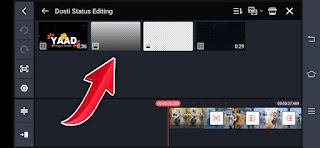









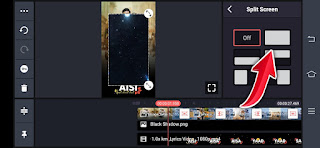


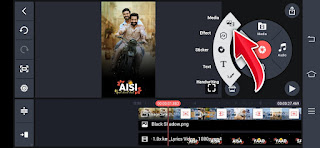
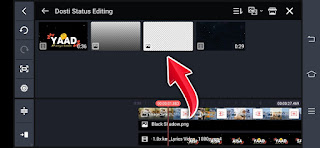



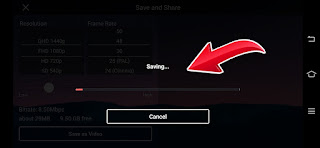





mexican online pharmacies prescription drugs
https://cmqpharma.online/# mexico drug stores pharmacies
pharmacies in mexico that ship to usa
buying prescription drugs in mexico: mexican online pharmacy – mexico pharmacies prescription drugs
purple pharmacy mexico price list: cmq pharma – mexican pharmaceuticals online
I like this weblog very much, Its a real nice place to read and get information.Raise range
mexican drugstore online mexican pharmacy п»їbest mexican online pharmacies
indian pharmacy: indianpharmacy com – india online pharmacy
mail order pharmacy india: online shopping pharmacy india – indian pharmacy paypal
https://foruspharma.com/# pharmacies in mexico that ship to usa
purple pharmacy mexico price list: purple pharmacy mexico price list – mexico pharmacy
canada drugs online review best online canadian pharmacy safe canadian pharmacy
canadian pharmacy cheap: pharmacy rx world canada – legit canadian pharmacy
reddit canadian pharmacy: canadian pharmacy – ed meds online canada
indian pharmacy: buy medicines online in india – cheapest online pharmacy india
https://foruspharma.com/# buying prescription drugs in mexico online
reddit canadian pharmacy my canadian pharmacy reddit canadian pharmacy
buying prescription drugs in mexico online: mexico drug stores pharmacies – medication from mexico pharmacy
Online medicine home delivery: indian pharmacy – india pharmacy
mexican online pharmacies prescription drugs: mexico drug stores pharmacies – п»їbest mexican online pharmacies
indian pharmacy online india pharmacy mail order buy medicines online in india
purple pharmacy mexico price list: buying prescription drugs in mexico – mexico pharmacies prescription drugs
india online pharmacy: world pharmacy india – reputable indian pharmacies
http://amoxildelivery.pro/# order amoxicillin no prescription
https://clomiddelivery.pro/# generic clomid without dr prescription
https://clomiddelivery.pro/# can you buy generic clomid online
https://clomiddelivery.pro/# cost cheap clomid now
http://doxycyclinedelivery.pro/# buy doxycycline online
http://clomiddelivery.pro/# how to get generic clomid
http://ciprodelivery.pro/# ciprofloxacin generic price
http://clomiddelivery.pro/# can i order generic clomid no prescription
buying prescription drugs in mexico online mexican border pharmacies shipping to usa mexican pharmaceuticals online
buying from online mexican pharmacy: mexican drugstore online – mexican rx online
mexico drug stores pharmacies: mexican online pharmacies prescription drugs – reputable mexican pharmacies online
http://mexicandeliverypharma.com/# mexican online pharmacies prescription drugs
buying prescription drugs in mexico buying prescription drugs in mexico buying from online mexican pharmacy
pharmacies in mexico that ship to usa: best online pharmacies in mexico – medicine in mexico pharmacies
mexico drug stores pharmacies: п»їbest mexican online pharmacies – mexico drug stores pharmacies
https://mexicandeliverypharma.com/# mexican pharmaceuticals online
mexican pharmaceuticals online mexican pharmaceuticals online mexican online pharmacies prescription drugs
mexico drug stores pharmacies: buying from online mexican pharmacy – mexico pharmacies prescription drugs
reputable mexican pharmacies online: medicine in mexico pharmacies – best online pharmacies in mexico
mexican drugstore online mexican pharmaceuticals online mexican pharmacy
medication from mexico pharmacy: п»їbest mexican online pharmacies – mexico drug stores pharmacies
https://mexicandeliverypharma.online/# mexican drugstore online
buying prescription drugs in mexico online: pharmacies in mexico that ship to usa – reputable mexican pharmacies online
best online pharmacies in mexico: buying prescription drugs in mexico online – mexican online pharmacies prescription drugs
mexican pharmaceuticals online mexican mail order pharmacies mexican pharmaceuticals online
mexico drug stores pharmacies: buying from online mexican pharmacy – reputable mexican pharmacies online
pharmacies in mexico that ship to usa: п»їbest mexican online pharmacies – mexican rx online
buying from online mexican pharmacy: pharmacies in mexico that ship to usa – п»їbest mexican online pharmacies
mexico drug stores pharmacies best online pharmacies in mexico pharmacies in mexico that ship to usa
mexico pharmacies prescription drugs: mexico drug stores pharmacies – buying prescription drugs in mexico online
mexico pharmacies prescription drugs: п»їbest mexican online pharmacies – mexican border pharmacies shipping to usa
mexico pharmacies prescription drugs: mexican mail order pharmacies – buying prescription drugs in mexico online
mexico pharmacy mexican rx online mexican mail order pharmacies
mexico drug stores pharmacies: mexico drug stores pharmacies – mexico drug stores pharmacies
reputable mexican pharmacies online: buying prescription drugs in mexico online – mexico drug stores pharmacies
mexico drug stores pharmacies: buying prescription drugs in mexico – mexico drug stores pharmacies
mexico drug stores pharmacies mexican border pharmacies shipping to usa mexican pharmaceuticals online
reputable mexican pharmacies online: purple pharmacy mexico price list – mexico drug stores pharmacies
medication from mexico pharmacy: mexican pharmaceuticals online – buying prescription drugs in mexico online
mexican mail order pharmacies: mexico drug stores pharmacies – mexico drug stores pharmacies
mexican pharmacy medicine in mexico pharmacies mexican pharmaceuticals online
п»їbest mexican online pharmacies: reputable mexican pharmacies online – pharmacies in mexico that ship to usa
medication from mexico pharmacy: purple pharmacy mexico price list – buying prescription drugs in mexico
buying prescription drugs in mexico online: mexican online pharmacies prescription drugs – pharmacies in mexico that ship to usa
medicine in mexico pharmacies buying prescription drugs in mexico mexican pharmacy
mexico pharmacies prescription drugs: mexican online pharmacies prescription drugs – mexican rx online
mexican online pharmacies prescription drugs: medicine in mexico pharmacies – buying prescription drugs in mexico online
medication from mexico pharmacy: mexican drugstore online – mexico pharmacies prescription drugs
pharmacies in mexico that ship to usa mexico pharmacies prescription drugs mexican pharmacy
п»їbest mexican online pharmacies: mexico drug stores pharmacies – mexican mail order pharmacies
medication from mexico pharmacy: п»їbest mexican online pharmacies – mexican rx online
mexican border pharmacies shipping to usa: mexican border pharmacies shipping to usa – buying from online mexican pharmacy
buying prescription drugs in mexico medicine in mexico pharmacies mexican drugstore online
mexican online pharmacies prescription drugs: mexico drug stores pharmacies – purple pharmacy mexico price list
mexico drug stores pharmacies: mexican pharmaceuticals online – п»їbest mexican online pharmacies
mexico drug stores pharmacies: mexican border pharmacies shipping to usa – buying from online mexican pharmacy
medicine in mexico pharmacies medicine in mexico pharmacies mexican online pharmacies prescription drugs
buying from online mexican pharmacy: mexican online pharmacies prescription drugs – purple pharmacy mexico price list
purple pharmacy mexico price list: buying from online mexican pharmacy – п»їbest mexican online pharmacies
medication from mexico pharmacy: reputable mexican pharmacies online – mexican pharmaceuticals online
mexican border pharmacies shipping to usa: purple pharmacy mexico price list – mexican mail order pharmacies
mexican mail order pharmacies: mexican drugstore online – medication from mexico pharmacy
mexican online pharmacies prescription drugs: pharmacies in mexico that ship to usa – mexico drug stores pharmacies
mexican mail order pharmacies: п»їbest mexican online pharmacies – mexican drugstore online
mexico pharmacies prescription drugs: mexican online pharmacies prescription drugs – buying prescription drugs in mexico
mexican border pharmacies shipping to usa: mexican online pharmacies prescription drugs – purple pharmacy mexico price list
mexican rx online: best online pharmacies in mexico – medication from mexico pharmacy
mexican drugstore online: medication from mexico pharmacy – buying prescription drugs in mexico online
pharmacies in mexico that ship to usa: medicine in mexico pharmacies – п»їbest mexican online pharmacies
mexican pharmaceuticals online: п»їbest mexican online pharmacies – п»їbest mexican online pharmacies
tamoxifen for sale: nolvadex estrogen blocker – nolvadex side effects
https://nolvadexbestprice.pro/# hysterectomy after breast cancer tamoxifen
http://propeciabestprice.pro/# propecia cheap
tamoxifen generic: nolvadex 20mg – liquid tamoxifen
http://prednisonebestprice.pro/# buy prednisone 10mg
https://propeciabestprice.pro/# buy propecia price
buy zithromax canada: buy zithromax 1000mg online – how much is zithromax 250 mg
https://propeciabestprice.pro/# cost generic propecia without dr prescription
generic prednisone 10mg: prednisone 250 mg – can i purchase prednisone without a prescription
zithromax for sale usa: zithromax online usa no prescription – buy zithromax online
Abortion pills online: Abortion pills online – Misoprostol 200 mg buy online
http://prednisonebestprice.pro/# prednisone 50 mg coupon
buy cytotec in usa: purchase cytotec – п»їcytotec pills online
prednisone 50: prednisone 20 mg prices – 10 mg prednisone
https://nolvadexbestprice.pro/# tamoxifen endometriosis
purchase cytotec: buy misoprostol over the counter – Abortion pills online
migliori farmacie online 2024: Avanafil prezzo – Farmacie online sicure
Farmacia online piГ№ conveniente: Avanafil compresse – farmacie online autorizzate elenco
cialis farmacia senza ricetta: cialis farmacia senza ricetta – viagra online spedizione gratuita
comprare farmaci online con ricetta: Cialis generico 5 mg prezzo – migliori farmacie online 2024
comprare farmaci online all’estero: Cialis generico 20 mg 8 compresse prezzo – comprare farmaci online con ricetta
Farmacia online miglior prezzo: Avanafil 50 mg – acquisto farmaci con ricetta
viagra 100mg: Buy Viagra online cheap – buy generic viagra online
http://sildenafil.llc/# viagra online
viagra generic: Viagra online price – viagra for sale
https://tadalafil.auction/# cialis tablets
female cialis no prescription: Generic Tadalafil 20mg price – how can i cialis without custom delayed in canada
https://mexicopharmacy.win/# mexican drugstore online
ed medicine online
http://indiapharmacy.shop/# top 10 pharmacies in india
mexico drug stores pharmacies: mexico pharmacy win – reputable mexican pharmacies online
http://indiapharmacy.shop/# indianpharmacy com
online ed prescription
https://mexicopharmacy.win/# purple pharmacy mexico price list
best online ed medication
best india pharmacy: Online medicine home delivery – top 10 pharmacies in india
http://indiapharmacy.shop/# buy prescription drugs from india
https://edpillpharmacy.store/# cheap erectile dysfunction pills
cheap ed pills
mexico drug stores pharmacies: Purple pharmacy online ordering – mexican online pharmacies prescription drugs
https://mexicopharmacy.win/# medicine in mexico pharmacies
where to buy ed pills: online ed drugs – ed pills
http://mexicopharmacy.win/# mexican mail order pharmacies
http://edpillpharmacy.store/# discount ed pills
https://indiapharmacy.shop/# indianpharmacy com
https://edpillpharmacy.store/# online erectile dysfunction
https://indiapharmacy.shop/# best online pharmacy india
zestril tablet price cheap lisinopril 10mg generic 10mg lisinopril
https://cytotec.pro/# buy cytotec online fast delivery
tamoxifen vs clomid Purchase Nolvadex Online tamoxifen premenopausal
https://lisinopril.guru/# prinivil 25 mg
nolvadex generic femara vs tamoxifen alternative to tamoxifen
http://tamoxifen.bid/# tamoxifen premenopausal
buy cytotec online https://lisinopril.guru/# over the counter lisinopril
furosemide 40mg
lisinopril capsule: Buy Lisinopril 20 mg online – zestril 20 mg tab
https://lisinopril.guru/# lisinopril 15mg
ремонт айфонов в москве недорого
cytotec pills buy online cheapest cytotec buy cytotec online
lisinopril cost us: Buy Lisinopril 20 mg online – lisinopril 5mg tablets
http://tamoxifen.bid/# tamoxifen blood clots
cost of tamoxifen: buy tamoxifen citrate – tamoxifen and weight loss
lasix: furosemide 100mg – lasix uses
https://furosemide.win/# lasix 100 mg
buy lisinopril 20 mg: Lisinopril refill online – 208 lisinopril
cytotec buy online usa https://tamoxifen.bid/# tamoxifen and grapefruit
lasix furosemide
ремонт телефонов
https://mexstarpharma.com/# mexican border pharmacies shipping to usa
https://easyrxcanada.com/# canadian pharmacy phone number
https://easyrxindia.shop/# reputable indian online pharmacy
https://mexstarpharma.online/# mexican mail order pharmacies
https://easyrxindia.shop/# top 10 online pharmacy in india
https://easyrxcanada.online/# canadian pharmacy online
https://easyrxindia.shop/# Online medicine order
ремонт телевизора
Профессиональный сервисный центр по ремонту сотовых телефонов, смартфонов и мобильных устройств.
Мы предлагаем: ремонт телефонов в москве адреса
Наши мастера оперативно устранят неисправности вашего устройства в сервисе или с выездом на дом!
Профессиональный сервисный центр по ремонту сотовых телефонов, смартфонов и мобильных устройств.
Мы предлагаем: адрес ремонта смартфонов
Наши мастера оперативно устранят неисправности вашего устройства в сервисе или с выездом на дом!
https://mexstarpharma.online/# pharmacies in mexico that ship to usa
http://easyrxcanada.com/# vipps approved canadian online pharmacy
deneme bonusu veren siteler: bonus veren siteler – deneme bonusu veren siteler
https://sweetbonanza.network/# sweet bonanza free spin demo
slot oyunlar? siteleri: en iyi slot siteler – en iyi slot siteleri
Профессиональный сервисный центр по ремонту ноутбуков, imac и другой компьютерной техники.
Мы предлагаем:мастер по ремонту аймаков
Наши мастера оперативно устранят неисправности вашего устройства в сервисе или с выездом на дом!
Профессиональный сервисный центр по ремонту ноутбуков и компьютеров.дронов.
Мы предлагаем:ремонт ноутбуков в москве
Наши мастера оперативно устранят неисправности вашего устройства в сервисе или с выездом на дом!
ремонтный сервис apple
https://slotsiteleri.bid/# casino slot siteleri
https://slotsiteleri.bid/# bonus veren casino slot siteleri
slot siteleri: guvenilir slot siteleri – slot siteleri
ремонт apple watch
https://slotsiteleri.bid/# bonus veren casino slot siteleri
Профессиональный сервисный центр по ремонту планетов в том числе Apple iPad.
Мы предлагаем: срочный ремонт айпада
Наши мастера оперативно устранят неисправности вашего устройства в сервисе или с выездом на дом!
Профессиональный сервисный центр по ремонту ноутбуков и компьютеров.дронов.
Мы предлагаем:сервис по ремонту ноутбуков
Наши мастера оперативно устранят неисправности вашего устройства в сервисе или с выездом на дом!
Профессиональный сервисный центр по ремонту бытовой техники с выездом на дом.
Мы предлагаем:ремонт бытовой техники в спб
Наши мастера оперативно устранят неисправности вашего устройства в сервисе или с выездом на дом!
Профессиональный сервисный центр по ремонту радиоуправляемых устройства – квадрокоптеры, дроны, беспилостники в том числе Apple iPad.
Мы предлагаем: ремонт квадрокоптера
Наши мастера оперативно устранят неисправности вашего устройства в сервисе или с выездом на дом!
https://sweetbonanza.network/# sweet bonanza nas?l oynan?r
1win официальный сайт: 1win – 1вин зеркало
ван вин ван вин 1вин официальный сайт
Если вы искали где отремонтировать сломаную технику, обратите внимание – ремонт бытовой техники
http://pin-up.diy/# пин ап казино
pin up: пин ап – пин ап
Если вы искали где отремонтировать сломаную технику, обратите внимание – ремонт техники в москве
пин ап: пин ап – пин ап зеркало
https://1xbet.contact/# 1xbet зеркало рабочее на сегодня
1вин зеркало: 1win – 1вин
https://1xbet.contact/# 1xbet зеркало
Если вы искали где отремонтировать сломаную технику, обратите внимание – тех профи
Профессиональный сервисный центр по ремонту Apple iPhone в Москве.
Мы предлагаем: ремонт айфонов на дому в москве
Наши мастера оперативно устранят неисправности вашего устройства в сервисе или с выездом на дом!
ремонт смартфона
ремонт телевизора москва
Профессиональный сервисный центр по ремонту источников бесперебойного питания.
Мы предлагаем: ремонт источников бесперебойного питания в москве
Наши мастера оперативно устранят неисправности вашего устройства в сервисе или с выездом на дом!
1вин: 1win зеркало – 1вин
http://1win.directory/# 1вин зеркало
Если вы искали где отремонтировать сломаную технику, обратите внимание – ремонт бытовой техники в барнаул
Если вы искали где отремонтировать сломаную технику, обратите внимание – сервис центр в челябинске
pin up: pin up казино – pin up казино
Профессиональный сервисный центр по ремонту варочных панелей и индукционных плит.
Мы предлагаем: ремонт индукционных варочных панелей
Наши мастера оперативно устранят неисправности вашего устройства в сервисе или с выездом на дом!
Профессиональный сервисный центр по ремонту бытовой техники с выездом на дом.
Мы предлагаем:сервис центры бытовой техники екатеринбург
Наши мастера оперативно устранят неисправности вашего устройства в сервисе или с выездом на дом!
comprar finpecia en pharmacy2home: buy viagra in pharmacy uk – finasteride target pharmacy
мастерская фотоаппаратов
mexican pharmacies online: cialis bangkok pharmacy – brazilian pharmacy online
Viagra with Fluoxetine: aarp medicare rx pharmacy directory – doxycycline mexican pharmacy
Если вы искали где отремонтировать сломаную технику, обратите внимание – профи ремонт
viagra direct pharmacy: online pharmacy ambien overnight – ziprasidone online pharmacy
https://easydrugrx.com/# us pharmacy viagra
rite aid pharmacy store
pharmacy online uae: online pharmacy cialis uk – griseofulvin online pharmacy
Tetracycline: pharmacy global rx – search rx pharmacy discount card
Профессиональный сервисный центр по ремонту фото техники от зеркальных до цифровых фотоаппаратов.
Мы предлагаем: ремонт шторки затвора фотоаппарата
Наши мастера оперативно устранят неисправности вашего устройства в сервисе или с выездом на дом!
online pharmacy cellcept: masters in pharmacy online – online pharmacy that sells viagra
ativan online pharmacy: rx clinic pharmacy – uk online pharmacy
online pharmacy acyclovir: prescription drug assistance – adderall online pharmacy
Если вы искали где отремонтировать сломаную технику, обратите внимание – выездной ремонт бытовой техники в краснодаре
https://mexicopharmacy.cheap/# buying prescription drugs in mexico online
buying prescription drugs in mexico online mexican rx online mexico drug stores pharmacies
online shopping pharmacy india: indian pharmacy online – reputable indian pharmacies
Профессиональный сервисный центр по ремонту планшетов в Москве.
Мы предлагаем: сколько стоит ремонт планшета
Наши мастера оперативно устранят неисправности вашего устройства в сервисе или с выездом на дом!
mexican drugstore online: mexico drug stores pharmacies – mexico drug stores pharmacies
Профессиональный сервисный центр по ремонту бытовой техники с выездом на дом.
Мы предлагаем:ремонт крупногабаритной техники в новосибирске
Наши мастера оперативно устранят неисправности вашего устройства в сервисе или с выездом на дом!
reputable mexican pharmacies online: mexican border pharmacies shipping to usa – mexico drug stores pharmacies
online pharmacy clomid: premarin online pharmacy – bupropion target pharmacy
https://indianpharmacy.company/# buy medicines online in india
buying prescription drugs in mexico buying from online mexican pharmacy pharmacies in mexico that ship to usa
Если вы искали где отремонтировать сломаную технику, обратите внимание – ремонт бытовой техники в казани
mexico pharmacies prescription drugs: buying prescription drugs in mexico – mexican online pharmacies prescription drugs
world pharmacy india: best india pharmacy – Online medicine home delivery
buying prescription drugs in mexico online mexican border pharmacies shipping to usa purple pharmacy mexico price list
http://pharmbig24.com/# real rx pharmacy
Профессиональный сервисный центр по ремонту видео техники а именно видеокамер.
Мы предлагаем: отремонтировать видеокамеру
Наши мастера оперативно устранят неисправности вашего устройства в сервисе или с выездом на дом!
world pharmacy india: Online medicine home delivery – world pharmacy india
mail order pharmacy india п»їlegitimate online pharmacies india indian pharmacies safe
india pharmacy mail order: Online medicine home delivery – world pharmacy india
Если вы искали где отремонтировать сломаную технику, обратите внимание – ремонт техники в красноярске
reputable indian pharmacies: indian pharmacy – india pharmacy
https://mexicopharmacy.cheap/# medicine in mexico pharmacies
online shopping pharmacy india top online pharmacy india top 10 online pharmacy in india
Профессиональный сервисный центр по ремонту бытовой техники с выездом на дом.
Мы предлагаем: сервисные центры в москве
Наши мастера оперативно устранят неисправности вашего устройства в сервисе или с выездом на дом!
Если вы искали где отремонтировать сломаную технику, обратите внимание – ремонт бытовой техники в нижнем новгороде
reputable indian pharmacies: top online pharmacy india – indian pharmacy paypal
mexican drugstore online: п»їbest mexican online pharmacies – mexican online pharmacies prescription drugs
http://indianpharmacy.company/# indian pharmacy paypal
buying prescription drugs in mexico purple pharmacy mexico price list medicine in mexico pharmacies
mexico drug stores pharmacies: buying prescription drugs in mexico online – mexican rx online
Если вы искали где отремонтировать сломаную технику, обратите внимание – ремонт бытовой техники
gabapentin pharmacy prices: tricare online pharmacy – publix pharmacy cephalexin
trusty pharmacy acheter xenical france does tesco pharmacy sell viagra valtrex pharmacy coupon
best online pharmacies in mexico: reputable mexican pharmacies online – medication from mexico pharmacy
https://mexicopharmacy.cheap/# mexican pharmaceuticals online
Профессиональный сервисный центр по ремонту стиральных машин с выездом на дом по Москве.
Мы предлагаем: ремонт стиральных машин
Наши мастера оперативно устранят неисправности вашего устройства в сервисе или с выездом на дом!
Профессиональный сервисный центр по ремонту бытовой техники с выездом на дом.
Мы предлагаем: сервис центры бытовой техники казань
Наши мастера оперативно устранят неисправности вашего устройства в сервисе или с выездом на дом!
indian pharmacies safe best online pharmacy india indian pharmacy online
toronto pharmacy viagra: world pharmacy store – online pharmacy viagra generic
buy prescription drugs from india: indian pharmacy online – best online pharmacy india
http://mexicopharmacy.cheap/# mexico drug stores pharmacies
top 10 online pharmacy in india online pharmacy india mail order pharmacy india
indianpharmacy com: indian pharmacy paypal – cheapest online pharmacy india
Если вы искали где отремонтировать сломаную технику, обратите внимание – профи ремонт
stokes pharmacy: avandia pharmacy – lexapro pharmacy price
mexican rx online mexican mail order pharmacies mexican mail order pharmacies
lipitor $4 copay pharmacy: doxycycline online pharmacy – online pharmacy fluoxetine
http://indianpharmacy.company/# india online pharmacy
Профессиональный сервисный центр по ремонту бытовой техники с выездом на дом.
Мы предлагаем: сервис центры бытовой техники москва
Наши мастера оперативно устранят неисправности вашего устройства в сервисе или с выездом на дом!
specialty pharmacy: india pharmacy ambien – online pharmacy quick delivery
top online pharmacy india cheapest online pharmacy india top online pharmacy india
purple pharmacy mexico price list: mexican border pharmacies shipping to usa – buying prescription drugs in mexico
Если вы искали где отремонтировать сломаную технику, обратите внимание – ремонт техники в ростове на дону
Профессиональный сервисный центр по ремонту игровых консолей Sony Playstation, Xbox, PSP Vita с выездом на дом по Москве.
Мы предлагаем: ремонт игровых консолей в москве
Наши мастера оперативно устранят неисправности вашего устройства в сервисе или с выездом на дом!
reputable mexican pharmacies online mexico pharmacies prescription drugs purple pharmacy mexico price list
pharmacy cost of cymbalta: cymbalta indian pharmacy – 24 store pharmacy reviews
hcg online pharmacy: ambien indian pharmacy – HOME
Профессиональный сервисный центр по ремонту компьютерных видеокарт по Москве.
Мы предлагаем: обслуживание видеокарты москва
Наши мастера оперативно устранят неисправности вашего устройства в сервисе или с выездом на дом!
Профессиональный сервисный центр по ремонту компьютероной техники в Москве.
Мы предлагаем: ремонт системного блока компьютера
Наши мастера оперативно устранят неисправности вашего устройства в сервисе или с выездом на дом!
Профессиональный сервисный центр по ремонту фото техники от зеркальных до цифровых фотоаппаратов.
Мы предлагаем: ремонт видеопроекторов
Наши мастера оперативно устранят неисправности вашего устройства в сервисе или с выездом на дом!
Профессиональный сервисный центр по ремонту гироскутеров и моноколес в Москве.
Мы предлагаем: гарантийный ремонт гироскутеров
Наши мастера оперативно устранят неисправности вашего устройства в сервисе или с выездом на дом!
casibom giris casibom guncel giris casibom 158 giris
Друзья, если планируете обновить ванную комнату, советую обратить внимание на один интернет-магазин раковин и ванн. У них действительно большой ассортимент товаров от ведущих производителей. Можно найти всё: от простых моделей до эксклюзивных дизайнерских решений.
Я искал раковина для ванной, и они предложили несколько вариантов по хорошей цене. Качество продукции на высоком уровне, всё сертифицировано. Порадовало и то, что они предлагают профессиональные консультации и услуги по установке. Доставка была быстрой, всё пришло в целости и сохранности. Отличный магазин с хорошим сервисом!
<a href=”https://remont-kondicionerov-wik.ru”>ремонт кондиционеров с гарантией</a>
Профессиональный сервисный центр по ремонту компьютерных блоков питания в Москве.
Мы предлагаем: ремонт блоков питания
Наши мастера оперативно устранят неисправности вашего устройства в сервисе или с выездом на дом!
ремонт бытовой техники в самаре
Хочу поделиться своим опытом ремонта телефона в этом сервисном центре. Остался очень доволен качеством работы и скоростью обслуживания. Если ищете надёжное место для ремонта, обратитесь сюда: сколько стоит ремонт телефона.
https://casibom.auction/# casibom guncel giris
casibom guncel giris adresi casibom guncel casibom guncel giris
http://starzbet.shop/# starzbet guncel giris
Профессиональный сервисный центр по ремонту компьютероной техники в Москве.
Мы предлагаем: ремонт системного блока компьютера цена
Наши мастера оперативно устранят неисправности вашего устройства в сервисе или с выездом на дом!
starzbet starzbet guncel giris starzbet guncel giris
https://casibom.auction/# casibom giris
Профессиональный сервисный центр по ремонту камер видео наблюдения по Москве.
Мы предлагаем: сервисные центры ремонту камер в москве
Наши мастера оперативно устранят неисправности вашего устройства в сервисе или с выездом на дом!
Профессиональный сервисный центр по ремонту бытовой техники с выездом на дом.
Мы предлагаем: ремонт бытовой техники в нижнем новгороде
Наши мастера оперативно устранят неисправности вашего устройства в сервисе или с выездом на дом!
casibom guncel giris casibom giris casibom
https://gatesofolympusoyna.online/# gates of olympus turkce
farmacia barata Tadalafilo precio farmacias online seguras en espaГ±a
Профессиональный сервисный центр по ремонту кнаручных часов от советских до швейцарских в Москве.
Мы предлагаем: ремонт часов цена
Наши мастера оперативно устранят неисправности вашего устройства в сервисе или с выездом на дом!
Профессиональный сервисный центр по ремонту мониторов в Москве.
Мы предлагаем: монитор ремонт замена
Наши мастера оперативно устранят неисправности вашего устройства в сервисе или с выездом на дом!
Если вы искали где отремонтировать сломаную технику, обратите внимание – профи услуги
https://tadalafilo.bid/# п»їfarmacia online espaГ±a
farmacia barata
farmacia online 24 horas farmacias direct farmacia online espaГ±a envГo internacional
ремонт кондиционеров в москве
Профессиональный сервисный центр по ремонту бытовой техники с выездом на дом.
Мы предлагаем: сервисные центры по ремонту техники в перми
Наши мастера оперативно устранят неисправности вашего устройства в сервисе или с выездом на дом!
farmacia online 24 horas: farmacia online envio gratis – farmacia online barata
https://tadalafilo.bid/# farmacia online barata
farmacias online seguras
ремонт бытовой техники в самаре ремонт крупногабаритной техники в самаре
Профессиональный сервисный центр по ремонту парогенераторов в Москве.
Мы предлагаем: ремонт парогенератора цена
Наши мастера оперативно устранят неисправности вашего устройства в сервисе или с выездом на дом!
Если вы искали где отремонтировать сломаную технику, обратите внимание – сервис центр в волгограде
farmacia online envГo gratis: farmacia online barata y fiable – farmacia online envГo gratis
farmacia online senza ricetta Farmacia online piu conveniente farmaci senza ricetta elenco
Farmacie online sicure: Farmacie che vendono Cialis senza ricetta – farmacie online autorizzate elenco
Если вы искали где отремонтировать сломаную технику, обратите внимание – ремонт бытовой техники
miglior sito per comprare viagra online viagra senza ricetta alternativa al viagra senza ricetta in farmacia
viagra originale in 24 ore contrassegno: viagra – alternativa al viagra senza ricetta in farmacia
Профессиональный сервисный центр по ремонту бытовой техники с выездом на дом.
Мы предлагаем: сервисные центры по ремонту техники в красноярске
Наши мастера оперативно устранят неисправности вашего устройства в сервисе или с выездом на дом!
farmaci senza ricetta elenco: Cialis generico recensioni – farmacie online sicure
Профессиональный сервисный центр по ремонту бытовой техники с выездом на дом.
Мы предлагаем:ремонт бытовой техники в ростове на дону
Наши мастера оперативно устранят неисправности вашего устройства в сервисе или с выездом на дом!
viagra generico sandoz viagra generico viagra online in 2 giorni
le migliori pillole per l’erezione: viagra online siti sicuri – viagra originale recensioni
сервисный центре предлагает ремонт телевизора на дому в москве – ремонт телевизора москва
сервисный центре предлагает ремонт телевизора на дому в москве – диагностика плазменного телевизора
alternativa al viagra senza ricetta in farmacia viagra prezzo viagra naturale
top farmacia online: Cialis generico recensioni – migliori farmacie online 2024
farmacie online autorizzate elenco Ibuprofene 600 prezzo senza ricetta Farmacia online miglior prezzo
gel per erezione in farmacia viagra senza ricetta pillole per erezione immediata
top farmacia online: Farmacie che vendono Cialis senza ricetta – acquistare farmaci senza ricetta
Если вы искали где отремонтировать сломаную технику, обратите внимание – выездной ремонт бытовой техники в воронеже
Сервисный центр предлагает качественый ремонт экшен камер replay мастерские ремонта экшен камер replay
Farmacie online sicure Ibuprofene 600 generico prezzo farmacia online piГ№ conveniente
Farmacie online sicure Ibuprofene 600 prezzo senza ricetta farmacie online autorizzate elenco
Farmacie on line spedizione gratuita: farmacia online migliore – farmacie online sicure
acquisto farmaci con ricetta: farmacia online migliore – Farmacie online sicure
Сервисный центр предлагает ремонт варочной панели schaub lorenz отремонтировать варочной панели schaub lorenz
comprare farmaci online con ricetta Cialis generico controindicazioni farmacia online senza ricetta
farmacia online senza ricetta: Farmacie online sicure – Farmacia online piГ№ conveniente
Профессиональный сервисный центр по ремонту компьютеров и ноутбуков в Москве.
Мы предлагаем: ремонт макбук про
Наши мастера оперативно устранят неисправности вашего устройства в сервисе или с выездом на дом!
top farmacia online BRUFEN 600 mg 30 compresse prezzo Farmacie online sicure
generic neurontin 300 mg: neurontin 30 mg – buy gabapentin
rybelsus: rybelsus price – rybelsus price
how much is prednisone 10mg: ordering prednisone – can i buy prednisone from canada without a script
ventolin 2: Buy Albuterol inhaler online – buying ventolin uk
15 mg prednisone daily: prednisone rx coupon – where can i buy prednisone without prescription
Профессиональный сервисный центр по ремонту бытовой техники с выездом на дом.
Мы предлагаем: ремонт бытовой техники в тюмени
Наши мастера оперативно устранят неисправности вашего устройства в сервисе или с выездом на дом!
Профессиональный сервисный центр по ремонту планшетов в том числе Apple iPad.
Мы предлагаем: сервис ipad москва
Наши мастера оперативно устранят неисправности вашего устройства в сервисе или с выездом на дом!
Профессиональный сервисный центр по ремонту кондиционеров в Москве.
Мы предлагаем: ремонт кондиционеров в москве
Наши мастера оперативно устранят неисправности вашего устройства в сервисе или с выездом на дом!
Профессиональный сервисный центр по ремонту гироскутеров в Москве.
Мы предлагаем: цены на ремонт гироскутеров
Наши мастера оперативно устранят неисправности вашего устройства в сервисе или с выездом на дом!
Профессиональный сервисный центр по ремонту моноблоков в Москве.
Мы предлагаем: сервис ремонт моноблоков
Наши мастера оперативно устранят неисправности вашего устройства в сервисе или с выездом на дом!
Сервисный центр предлагает срочный ремонт варочных панелей hyundai починить варочной панели hyundai
Профессиональный сервисный центр по ремонту посудомоечных машин с выездом на дом в Москве.
Мы предлагаем: сколько стоит ремонт посудомоечной машины
Наши мастера оперативно устранят неисправности вашего устройства в сервисе или с выездом на дом!
Профессиональный сервисный центр по ремонту объетивов в Москве.
Мы предлагаем: ремонт объективов в москве
Наши мастера оперативно устранят неисправности вашего устройства в сервисе или с выездом на дом!
Профессиональный сервисный центр по ремонту объективов в Москве.
Мы предлагаем: чистка объектива москва
Наши мастера оперативно устранят неисправности вашего устройства в сервисе или с выездом на дом!
Профессиональный сервисный центр по ремонту плоттеров в Москве.
Мы предлагаем: надежный сервис ремонта плоттеров
Наши мастера оперативно устранят неисправности вашего устройства в сервисе или с выездом на дом!
Pharmacie Internationale en ligne pharmacie en ligne sans ordonnance Achat mГ©dicament en ligne fiable
Viagra homme prix en pharmacie sans ordonnance Viagra prix SildГ©nafil 100 mg prix en pharmacie en France
pharmacie en ligne fiable Cialis sans ordonnance pas cher pharmacie en ligne livraison europe
pharmacie en ligne sans ordonnance: Medicaments en ligne livres en 24h – pharmacie en ligne fiable
pharmacies en ligne certifiГ©es: Acheter Cialis 20 mg pas cher – Pharmacie en ligne livraison Europe
Профессиональный сервисный центр по ремонту сетевых хранилищ в Москве.
Мы предлагаем: вызвать мастера по ремонту сетевых хранилищ
Наши мастера оперативно устранят неисправности вашего устройства в сервисе или с выездом на дом!
Профессиональный сервисный центр по ремонту планшетов в Москве.
Мы предлагаем: ремонт планшетов работа
Наши мастера оперативно устранят неисправности вашего устройства в сервисе или с выездом на дом!
Профессиональный сервисный центр по ремонту бытовой техники с выездом на дом.
Мы предлагаем: ремонт бытовой техники в волгограде
Наши мастера оперативно устранят неисправности вашего устройства в сервисе или с выездом на дом!
Профессиональный сервисный центр по ремонту бытовой техники с выездом на дом.
Мы предлагаем: сервисные центры в воронеже
Наши мастера оперативно устранят неисправности вашего устройства в сервисе или с выездом на дом!
Профессиональный сервисный центр по ремонту моноблоков iMac в Москве.
Мы предлагаем: ремонт аймаков на дому
Наши мастера оперативно устранят неисправности вашего устройства в сервисе или с выездом на дом!
Профессиональный сервисный центр по ремонту бытовой техники с выездом на дом.
Мы предлагаем: ремонт крупногабаритной техники в барнауле
Наши мастера оперативно устранят неисправности вашего устройства в сервисе или с выездом на дом!
Профессиональный сервисный центр по ремонту сотовых телефонов в Москве.
Мы предлагаем: ремонт телефона
Наши мастера оперативно устранят неисправности вашего устройства в сервисе или с выездом на дом!
Профессиональный сервисный центр по ремонту сотовых телефонов в Москве.
Мы предлагаем: ремонт телефон
Наши мастера оперативно устранят неисправности вашего устройства в сервисе или с выездом на дом!
Профессиональный сервисный центр по ремонту сотовых телефонов в Москве.
Мы предлагаем: ремонт ультрабуков
Наши мастера оперативно устранят неисправности вашего устройства в сервисе или с выездом на дом!
Профессиональный сервисный центр по ремонту духовых шкафов в Москве.
Мы предлагаем: духовки ремонт века
Наши мастера оперативно устранят неисправности вашего устройства в сервисе или с выездом на дом!
Профессиональный сервисный центр по ремонту сотовых телефонов в Москве.
Мы предлагаем: ремонт ноутбука
Наши мастера оперативно устранят неисправности вашего устройства в сервисе или с выездом на дом!
Профессиональный сервисный центр по ремонту моноблоков iMac в Москве.
Мы предлагаем: ремонт аймак москва
Наши мастера оперативно устранят неисправности вашего устройства в сервисе или с выездом на дом!
сервис по ремонту телефонов
Тут можно преобрести огнеупорные сейфы сейф москва огнестойкий купить
Тут можно преобрести огнестойкий сейф огнестойкие сейфы купить
Тут можно преобрести огнестойкие сейфы сейф огнестойкий цена
Предлагаем услуги профессиональных инженеров офицальной мастерской.
Еслли вы искали сервисный центр philips, можете посмотреть на сайте: официальный сервисный центр philips
Наши мастера оперативно устранят неисправности вашего устройства в сервисе или с выездом на дом!
Тут можно преобрести сейфы взломостойкие сейф взломостойкий купить
Здесь можно купить сейф москва для дома где можно купить сейф для дома
Keep reading for a full breakdown of the best 20 mascaras of 2024—from brands like Ilia, Maybelline, L’Oreal, Tower 28, and more—plus, the most important tips and tricks to keep in mind when shopping for a new mascara online or in-store. This product can be returned or exchanged within 14 days of the receipt. (Check details) Personally, I want as much volume as I can get so I repeat this step 4-5 times while the mascara is still wet. This allows the product to build up, making lashes look super voluminous without appearing clumpy. L’Oreal claims that this mascara adds 5x the amount of volume to your lashes, but that seems a little bit exaggerated. I’d say it’s closer to 2-3x . Keep reading for a full breakdown of the best 20 mascaras of 2024—from brands like Ilia, Maybelline, L’Oreal, Tower 28, and more—plus, the most important tips and tricks to keep in mind when shopping for a new mascara online or in-store.
http://www.iblekorea.com/bbs/board.php?bo_table=free&wr_id=310244
Item #: © 2023 Brigettes Boutique. WRONG MISSING EXPIRED UNSATISFACTORY ITEMS RECEIVED Everyone needs a different brow pencil, depending on what they’re trying to accomplish. If you over-plucked when those skinny Xtina Aguilera brows were en vogue, a skinny, slanted pencil can help you add faux hairs and create a new shape where you need it. Or maybe you’ve got a ton of hair on those arches, but you just need to add some shading to some sparse spots, and a powdery chubby option might be a better fit. No matter what your brow situation, we’ve got you covered. Here, the absolute best of the bunch. Lowest price for Rare Beauty Brow Harmony Pencil & Gel Deep Brown is $11.00. This is currently the cheapest offer among 3 stores. Check out similar products based on the Concern of Brow Harmony Pencil & Gel that is melasma
sprunki
sprunki
Здесь можно сейф купить сейф
Как выбрать платформу, которая не подведет, не обманет и принесет максимум прибыли? Мы проанализировали десятки криптобирж, сравнили их комиссии, безопасность, удобство и поддержку пользователей, чтобы вы могли торговать с уверенностью.
Сколько вы уже потеряли из-за неправильного выбора биржи? Пора это исправить! Узнайте, какие платформы возглавляют рейтинг в 2025 году и почему именно они стали фаворитами миллионов трейдеров по всему миру. крипто биржи 2025 обзор
Как выбрать платформу, которая не подведет, не обманет и принесет максимум прибыли? Мы проанализировали десятки криптобирж, сравнили их комиссии, безопасность, удобство и поддержку пользователей, чтобы вы могли торговать с уверенностью.
Сколько вы уже потеряли из-за неправильного выбора биржи? Пора это исправить! Узнайте, какие платформы возглавляют рейтинг в 2025 году и почему именно они стали фаворитами миллионов трейдеров по всему миру. рейтинг криптобирж с ai-ассистентом
Тут можно преобрести продвижение медицинской клиники сео продвижение медицинских сайтов
Тут можно преобрести продвижение сайтов медицинских услуг продвижение медицинского сайта
Muito bacana o seu post! Muito bem feito! Você compartilha conhecimento de forma excelente! O seu conteúdo é fenomenal! Incrível como você aborda os temas! 🙏🏾 https://kurier.today/
Тут можно преобрести купить сейф взломостойкий в москве сейф взломостойкий
Тут можно преобрести вломостойкие сейфы сейф пожаровзломостойкие купить
Профессиональный сервисный центр по ремонту бытовой техники с выездом на дом.
Мы предлагаем:сервисные центры в москве
Наши мастера оперативно устранят неисправности вашего устройства в сервисе или с выездом на дом!
Профессиональный сервисный центр по ремонту Apple iPhone в Москве.
Мы предлагаем: сервисный центр по ремонту айфонов в москве
Наши мастера оперативно устранят неисправности вашего устройства в сервисе или с выездом на дом!
Профессиональный сервисный центр по ремонту техники.
Мы предлагаем: Ремонт стиральных машин цены Астрахань
Наши мастера оперативно устранят неисправности вашего устройства в сервисе или с выездом на дом!
Профессиональный сервисный центр по ремонту техники.
Мы предлагаем: Ремонт сушильных машин адреса
Наши мастера оперативно устранят неисправности вашего устройства в сервисе или с выездом на дом!
cialis 20 mg price walgreens: TadalAccess – canadian pharmacy cialis 40 mg
Профессиональный сервисный центр по ремонту техники в Казани.
Мы предлагаем: Сервис центр Филипс
Наши мастера оперативно устранят неисправности вашего устройства в сервисе или с выездом на дом!
India readies short, mid & long-term Indus River plans Specially Grown Tomatillos and HOMEMADE Chipotle in Adobo Chicken Leg Fry Chinese Wok offers an extensive menu with a variety of options to choose from. Whether you’re a vegetarian or a meat lover, they have something for everyone. Exploring their menu is always a gastronomic adventure! *Offer valid 1x thru the last day of month for first time app users at participating McDonald’s. May take up to 48 hours to appear in your deals. Must opt in to Rewards. Excludes tax. By embracing the latest technology, we have become more efficient, effective and engaging This new addition to the repertoire is a step towards making eCatering services more customer-centric, convenient and easy. Passengers can order online food by Whatsapp using the Whatsapp number +91-8750001323.
https://old.datahub.io/es/user/weblisaddli1985
For the convenience of users, the site provides a full-screen mode for full excitement, as well as sound and animation settings. Betting apps usually have a wide array of sports to bet on. The list includes major options such as cricket and football, the two top sports for betting in India. Tennis, basketball, and boxing should be among the other sports to bet on, as well as motorsport, baseball, and hockey. Some apps even allow Indians to bet on local sports like kabaddi. Winwin has an in-depth stats section where you can take a look at the information of all the available matches. This section includes detailed team and player stats, past trends and real-time analysis to help you make informed decisions. The inclusion of detailed stats and live updates will significantly enhance your betting experience, allowing you to follow along as the events unfold and adjust your bets based on accurate and up-to-date data.
تصنّف لعبة البلاك جاك باستمرار كأسهل لعبة كازينو للفوز، بنسبة فوز تتراوح بين 49% و51%. إنها لعبة تعتمد على المهارة، وتعتمد على الاستراتيجية. بتعلم واستخدام الاستراتيجية الأساسية، يمكن للاعبين تقليل هامش ربح الكازينو وزيادة فرص فوزهم بشكل ملحوظ. لعبة البلاك جاك، المعروفة بأنها تتطلب الحظ والاستراتيجية، هي لعبة ورق يتنافس فيها اللاعبون ضد الموزع، الهدف هو الحصول على بطاقات إجمالية أقرب إلى 21 من تلك الخاصة بالموزع دون أن تتجاوز 21، توفر المنصات عبر الإنترنت إصدارات مختلفة من لعبة البلاك جاك، مما يعزز اللعبة بميزات فريدة وخيارات مراهنة.
https://www.hugrey.com/review-latest-updates-on-aviator-by-spribe-at-1xbet-for-egyptian-players/
إذا كنت تريد تنزيل لعبة من موقع آخر أو إصدار مختلف، فتذكر أنك قد تتلقى برامج ضارة بدلاً من اللعبة. كما يجب عليك عدم استخدام إصدارات أخرى من اللعبة، حيث قد لا يكون لها أي علاقة بالإصدار الأصلي من Spribe. 1xBet عبارة عن منصة شهيرة للمراهنات الرياضية والكازينو عبر الإنترنت تقدم مجموعة واسعة من الألعاب وخيارات الرهان لمستخدميها. ومع ذلك، مثل أي منصة أخرى، فهي ليست محصنة ضد المشاكل والقضايا التي قد تنشأ من وقت لآخر. في هذا القسم، سنلقي نظرة فاحصة على بعض المشكلات الشائعة التي قد يواجهها المستخدمون أثناء استخدام موقع 1xBet أو تطبيق Android.
Предлагаем услуги профессиональных инженеров офицальной мастерской.
Еслли вы искали ремонт холодильников gorenje, можете посмотреть на сайте: ремонт холодильников gorenje
Наши мастера оперативно устранят неисправности вашего устройства в сервисе или с выездом на дом!
Предлагаем услуги профессиональных инженеров офицальной мастерской.
Еслли вы искали ремонт кофемашин philips, можете посмотреть на сайте: ремонт кофемашин philips
Наши мастера оперативно устранят неисправности вашего устройства в сервисе или с выездом на дом!
Winz.io is renowned for its generous casino bonuses and promotions. From welcome bonuses that kickstart your journey to reload bonuses that keep the excitement going, our rewards are designed to elevate your winnings. Keep an eye on our promotions page for the latest offers that could boost your gameplay and take your wins to the next level. In 1948, Soviet high command issued a requirement for a two man, all-weather, twin -engined jet interceptor that would be capable of carrying a new type of radar system called “Toriy” (Thorium). All three Soviet design bureaus (Lavochkin, MiG, and Sukhoi) developed a prototype for testing. FOR THOSE WHO KNOW HOW TO SAVOUR THE MOMENT Explore the excitement of the casino with Aviator, a thrilling online casino crash game. Immerse yourself in the world of Aviator Game Online and test your luck for the chance to win big.
https://caaguazu.com.py/can-you-spot-the-payout-patterns-in-mines-casino-game/
Users from India can download the 1win mobile app for Android and iOS for free to play and win at Jet X and other games anytime, anywhere. Here are a little instructions on what you need to do to download the JetX App: JetX is a transparent game based on RNG and Provably Fair technology. Each player can verify the randomness and fairness of each round by using a unique hash code. More features of the 1Win JetX game can be found in the table below: JetX game gameplay is very simple to understand. The game has a limited wager amount from R$0.10 to R$100.00, its RTP is 97.00%, and you can place two bets per spin. In addition, JetX game is available in 1Win casino where you have to be over 18 to play the slot. By ensuring instant deposits, 1Win ensures you can use your funds instantly to play JetX. 1Win also supports a range of Indian-friendly payment methods, including Paytm, Google Pay, UPI, and IMPS. 1Win is committed to efficiency in case of withdrawals, too. You can expect your withdrawals to be processed in time. So, you will be able to access your funds without delay. Moreover, 1Win’s support for Indian currency eliminates the need for players to worry about currency conversion.
Q: ✅ What is the airline code for JetX Airlines? Alternative Airlines made what would have been an otherwise difficult situation much easier to manage. Thank you, Alternative Airlines. A: Choose Telex if: You prioritize a proven track record, absolute battery-free simplicity (Airman 8 ANR), slightly lower cost, or if it’s standard familiar at your airline. Choose David Clark JET-X if: You prioritize maximum comfort (lighter clamp, better pads, cooling head pad), potentially better ANR performance, legendary build quality and customer support, and are okay with battery management (or have panel power). Many pilots report the Jet-X is significantly more comfortable for long wear. Both are top-tier tools; personal preference and priorities often decide. Q: ✅ What is the airline code for JetX Airlines?
https://www.ksa.alzerwatrading.ae/how-real-is-the-win-in-bgamings-plinko-game/
PLAY RESPONSIBLY: jetxgame is an independent site with no connection to the websites we promote. Before you go to a casino or make a bet, you must ensure that you fulfil all ages and other legal criteria. jetxgame goal is to provide informative and entertaining material. It is offered only for the purpose of informative educational education. If you click on these links, you will be leaving this website. Spaceman, the first online crash game that Pragmatic Play developed is now on Sunbet. Place your bets now to see how far the Spaceman flies to take your bets to cosmic heights. Predict the crash in time to scoop up the big winnings with a multiplier that goes up to 5000x, the possibilities are near infinite. Connect with us Also developed by Pragmatic Play, Big Bass Crash is their 2nd crash game offering. Based on the Big Bass online slot game, cash out before the fisherman’s net breaks.This game offers you the chance to cash out 50% of your bet while the remaining bet continues for a potentially higher payout.
svt-stroy.ru – Все о стройке и ремонте.
Разбираем подробно – Кровля из наплавляемых материалов в нашем строительном блоге.
Советы опытных специалистов, дизайнеров и инженеров! Ремонтируйте свой загородный дом с умом!
El juego de Penalty Shoot Out consiste en 5 tiros de penal. Necesitas apuntar y disparar haciendo clic en la imagen del balón o usando el botón “Aleatorio”. Cada tiro exitoso aumenta tus ganancias. Puedes recoger tus ganancias en cualquier momento haciendo clic en el botón “Collect”. En PenaltyShootOut puedes ganar hasta x30.72 de la apuesta. SPIELEN SIE VERANTWORTUNGSVOLL: penaltyshootout.games arbeitet unabhängig und ist nicht mit den von uns empfohlenen Websites verbunden. Bevor Sie sich an Glücksspielaktivitäten beteiligen, stellen Sie sicher, dass Sie alle gesetzlichen Anforderungen erfüllen. Bitte beachten Sie, dass unser Inhalt nur zu Informationszwecken dient. Das Klicken auf Links leitet Sie zu externen Websites weiter, und wir übernehmen keine Verantwortung für mögliche Konsequenzen.
https://lovelinetapes.com/members/jackdypersand1976/profile/
No nos podemos olvidar de PENALTIES SOLIDARIOS, De nuevo Paco Gómez y Fernando Vázquez une fuerzas y reúnen a un montón de divulgadores lúdicos en un torneo solidario en favor de AYUDAR JUGANDO. En este artículo os explicamos todos los detalles. Y a continuación os dejamos el enlace directo para poder donar. Todo para la sonrisa de los peques más desfavorecidos. Collina, jefe del Comité de Árbitros de la FIFA, planea un cambio en los penaltis Todavía no hay gameplays de este juego Sí, un lanzamiento de penales se puede detener una vez que ha comenzado si hay algunos problemas serios que deben abordarse. Algunas de las razones comunes que pueden necessitar detener el lanzamiento incluyen condiciones climáticas severas como relámpagos y fuertes lluvias, que pueden hacer que el campo sea inseguro para los jugadores. Además, si hay problemas con los postes de la portería, como daños al portero o a la red, el lanzamiento puede ser detenido para permitir reparaciones rápidas.